Clipchampの起動方法やその他の使い方を確認したい場合は、次のQ&Aをご覧ください。
Q&Aナンバー【0511-3431】更新日:2022年10月27日
このページをブックマークする(ログイン中のみ利用可)
[Clipchamp] 動画・写真の切り替え時に効果を付ける方法を教えてください。
| 対象機種 | すべて |
|---|---|
| 対象OS |
|
 質問
質問
Clipchampで、動画・写真の切り替え時に効果を付ける方法を教えてください。
 回答
回答
動画・写真が切り替わるときに効果(トランジション)は、追加する箇所をタイムラインで選択してからトランジションの種類を選びます。
ご案内

お使いの環境によっては、表示される画面が異なります。
- 編集する動画・写真(メディア)をタイムラインに配置します。アドバイス
メディアをタイムラインに配置する方法は、次のQ&Aをご覧ください。
- タイムライン上のトランジションを追加する、メディアとメディアの間のマウスポインターを移動し、表示される「+」をクリックします。
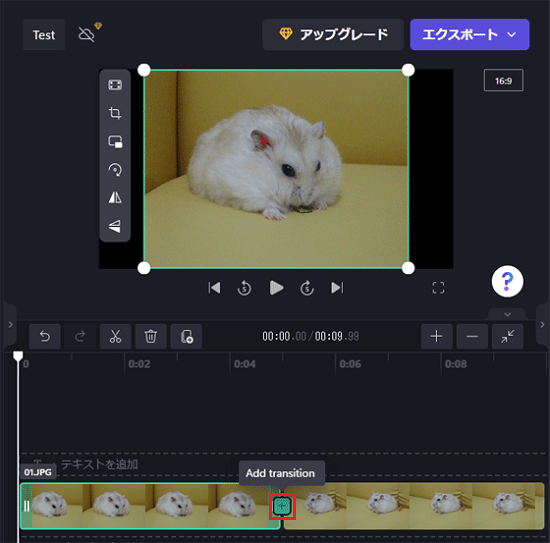
- 「+」が「トランジション」のマークに変わります。
画面上の「トランジション」をクリックし、表示されるトランジションの一覧から追加したい項目をクリックします。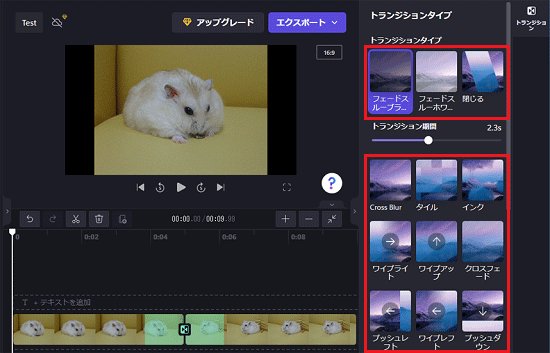
- 表示される「トランジション期間」のスライダーを使って、トランジションが表示される時間を調節します。
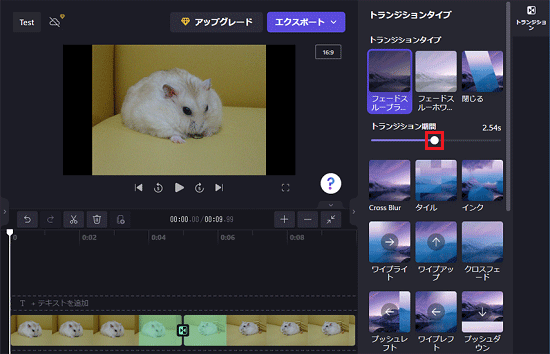

 Clipchampについて教えてください。
Clipchampについて教えてください。

